画像に写る人の顔を識別して中央に寄るようにトリミングできる:My Eyes Are Up Here
芸能ニュースなどを取り扱っているサイトやブログだと、
人物画像をサムネイル画像として使用されることが多いかと思います。
しかし、人物画像と言っても必ずしも中央に写っているわけでもないですし、
複数人の人物が写っている場合もあるかと思います。
そうすると自動でトリミングされた場合に人物が切れていたりする事も多いでしょう。
そのような時に便利な WordPress 用プラグインがあります。
それは「My Eyes Are Up Here」です。
そのインストール手順から日本語化・使い方と設定などを解説していきます。
My Eyes Are Up Here
My Eyes Are Up Here は、画像内に写っている人物の顔を自動識別して、
その顔が可能な限り中央に寄るように自動でトリミングできます。
自動で識別できない場合には、手動で識別点を設定してトリミングさせることもできます。
記事を作成もしくは更新時点でのバージョン:v 1.1.9
マルチサイトでの利用:可
インストール手順
下記の URL から ZIP ファイルを入手して、管理画面からアップロードして有効化するか
My Eyes Are Up Here – WordPress.org
もしくは、WordPress.org の公式プラグインディレクトリにリリースされているので、
管理画面から入手できます。
ダッシュボードから「プラグイン」メニューの「新規追加」を選択し、
プラグイン追加画面右上の検索窓に「My Eyes Are Up Here」と入力します。
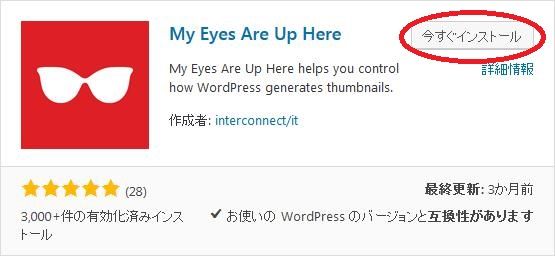
検索結果の一番左上に表示されると思うので、「今すぐインストール」をクリックします。
※一番左上に表示されない場合は、上記の画像から探して下さい。
インストールが完了したら、プラグインを「有効化」します。
プラグインのインストールに慣れていない方は、
下記の記事にて詳しく解説していますので、御覧ください。
WordPressプラグインのインストール手順を解説 – WordPress活用術
日本語化
My Eyes Are Up Here を有効化した際に日本語化されない場合には、
日本語化用の言語パックを translate.wordpress.org から入手できる場合があります。
WordPress と関連プロジェクト(テーマ・プラグイン)用の翻訳プラットフォームとして、
translate.wordpress.org (GlotPress) が導入されています。
※ボランティアで翻訳されている場合が多いので、
全てのプラグインで、必ずしも日本語化用の言語パックが用意されているわけでは無いです。
また、用意されていても 100% 翻訳されている保証もありません。
日本語化用の翻訳ファイルの探し方は、下記の記事を参照してください。
WordPress公式での日本語化用の翻訳ファイルの探し方 – WordPress活用術
専用メニュー
My Eyes Are Up Here には、専用メニューは無いです。
使い方
手順は簡単で、メディアライブラリーから画像ファイルの詳細画面を開けます。
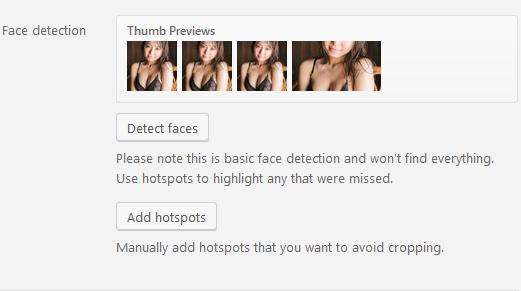
そうすると上のような設定項目が追加されています。
自動で識別させたい場合には「Detect faces」ボタンをクリックします。
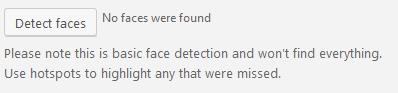
自動識別に失敗すると上のようなメッセージが表示されます。
自動識別に成功すると識別できた人物の顔が中央にくるようにトリミングされます。
※複数人の顔を識別した場合には、平均値が利用されます。
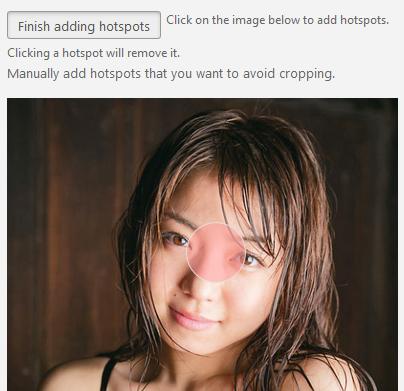
自動識別できなかった場合には、手動でホットスポットを設定できます。
「Add hotspots」ボタンをクリックします。
そうするとマウスカーソルが「+」に変化するので、
左クリックでホットスポット(複数個設定可)を設定します。
設定できたら、「Finish adding hotspots」ボタンをクリックします。
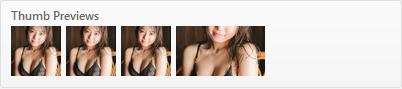
「Finish adding hotspots」ボタンをクリックする前の状態。
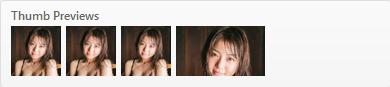
「Finish adding hotspots」ボタンをクリックした後の状態。
どのサムネイル画像も中央に寄るようにトリミングされています。

実際にサムネイル画像を並べて表示させてみると上のような感じになります。
上が自動トリミングされた時の画像で、下がプラグインを使ってトリミングした画像です。
プラグインの使用用途としては、
人物の顔を中央に寄せてトリミングするのが主目的ですが、
手動でのホットスポット設定を使えば、
画像内の任意のエリアを中央寄せしてトリミングしたい時にも使えそうですね。